幻燈片應用程序:將圖像或視頻轉換為幻燈片
如今,我們的手機是最常用的捕捉瞬間的設備。您通常會在旅行或活動中拍攝照片或視頻。這是一種讓我們記住生活中重要事件的方法。沒有什麼比通過幻燈片來編輯捕獲的圖像或視頻更好的了。這是快速總結您的精彩旅行或非凡事件的一種方式,而不是炫耀圖像或鏡頭。
本帖將呈現 如何在 iPhone 上製作幻燈片 和安卓。您可以直接導入圖像或視頻,並使用移動幻燈片製作應用程序創建幻燈片。此外,還將介紹可在計算機上使用的幻燈片製作工具。話不多說,繼續下面的細節。
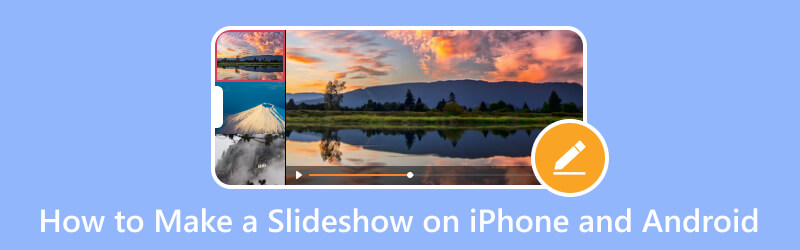
第 1 部分。獎勵:如何在計算機上製作幻燈片
Vidmore視頻轉換 具有用戶友好的界面,值得推薦給初次使用的用戶甚至專業人士。它主要用作一個轉換器,在一個部分中包含內置功能,如 MV、拼貼製作器和工具。事實上,它提供了許多可以幫助您完成任務的編輯功能和選項。
這個程序有一個內置的 MV 功能,能夠製作幻燈片。它可以讓您添加圖像或視頻文件,並將它們變成令人印象深刻的幻燈片。它提供了 40 多個現成的主題,使您能夠添加文本、音樂等。除此之外,您還可以使用其他編輯功能來自定義和創建更好的項目結果。
下面是如何使用 Vidmore Video Converter 在計算機上製作幻燈片的過程:
步驟1。 首先,從官方網站下載程序。然後,按照安裝設置在您的計算機上安裝該程序。
第2步。 導航 MV 程序打開後,主界面中的選項卡。點擊 (+) 圖標打開您的計算機文件夾,然後選擇要在幻燈片中顯示的圖像或視頻。接下來,拖放圖像或視頻文件以根據您想要的順序排列它們。
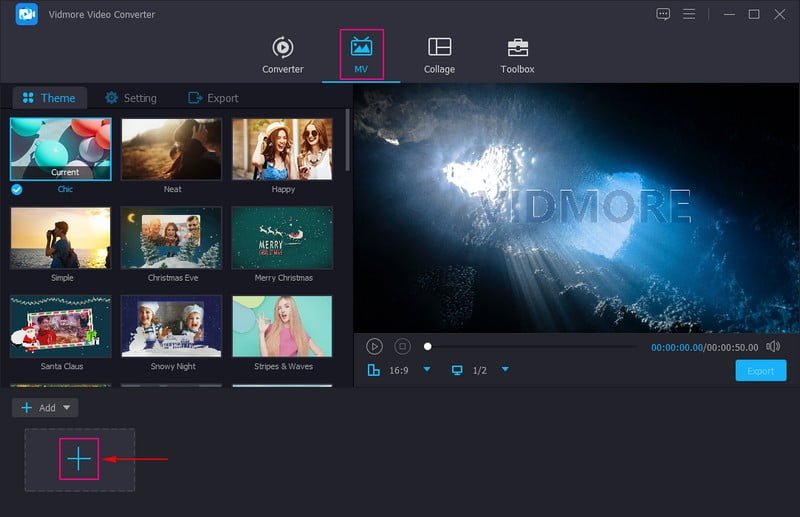
第三步 在上傳的文件上方,按 編輯 按鈕打開您可以使用並應用於您的項目的其他編輯選項。去 旋轉和裁剪 選項卡以順時針、逆時針等方向旋轉圖像或視頻文件。除此之外,您可以從文件中刪除不需要的部分,並從列表中選擇您喜歡的縱橫比和縮放模式。前往 效果與濾鏡 選項卡調整基本效果,例如對比度、亮度、飽和度和色調。此外,選擇您希望應用於圖像或視頻文件的過濾器。最後,去 水印 選項卡以添加文本或圖像水印。
注意: 打 好 您所做的每個更改上的按鈕以應用和保存更改。
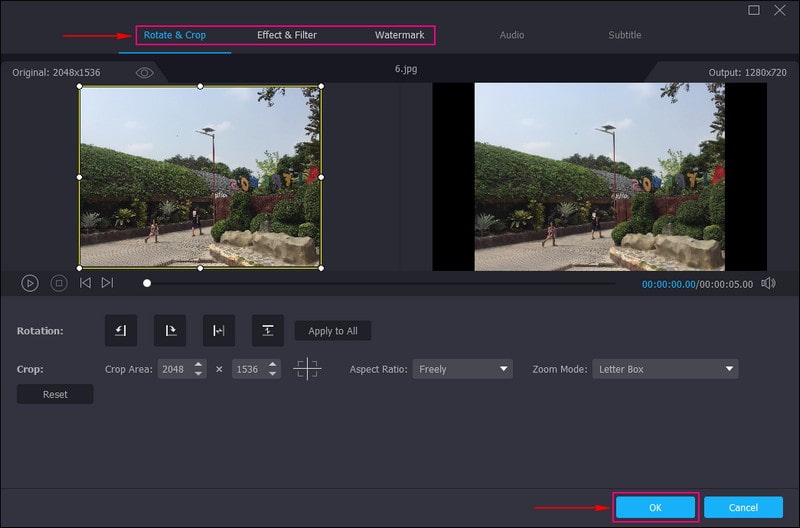
第四步。 前往 主題 選項並選擇最適合您的幻燈片的選項。應用所選主題後,您將在預覽屏幕中看到更改。接下來,移動到 設定值 選項,然後輸入 開始 和 結束 幻燈片上的標題。除此之外,您可以在下面添加您選擇的背景音樂 音軌 選項。在這裡,您可以修改 卷 和 延遲 根據您想要的柔和響亮的聲音。
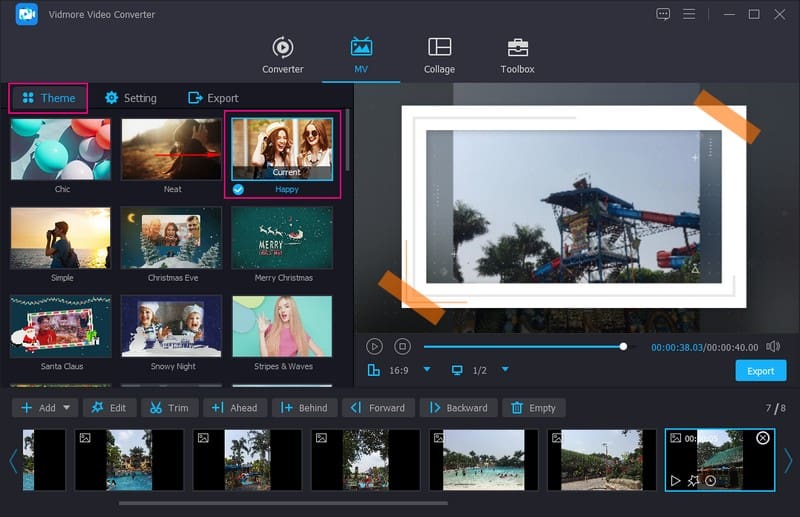
第五步 轉到 出口 選項,然後選擇你想要的 格式, 解析度, 質量和 幀率.完成後,按 開始導出 按鈕以成功製作幻燈片。
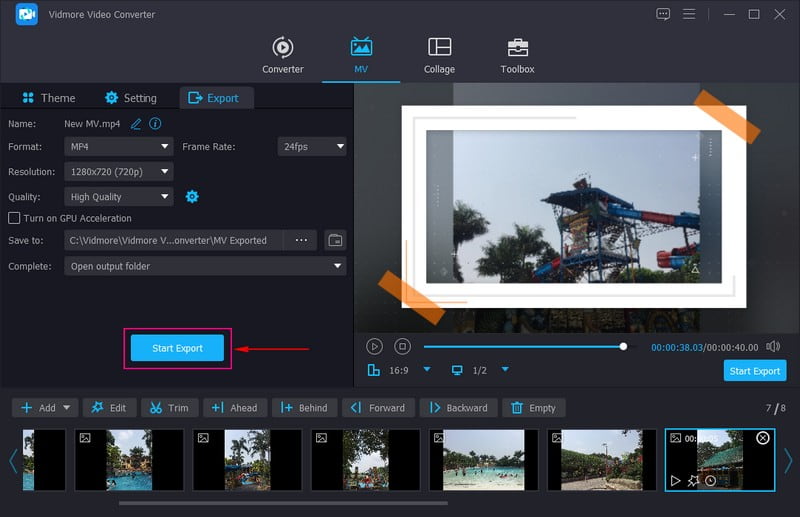
第 2 部分。如何在 iPhone 上製作幻燈片
照片應用程序是您所有圖像和視頻的大本營,並具有編輯和分享您的最佳照片的功能。它有一個內置的幻燈片製作器,這意味著您可以快速輕鬆地創建和保存幻燈片。此應用程序使用預加載的命令立即生成您的幻燈片。此外,它還使您能夠插入主題和背景音樂並更改圖像的速度。
依靠以下步驟來了解如何使用照片應用程序在 iPhone 上創建幻燈片:
步驟1。 打開你的 圖書館 然後點擊 所有照片.接下來,按 選擇 在右上角並選擇要合併到幻燈片中的所有圖像。
第2步。 打 分享 手機屏幕左下角的圖標,然後選擇 幻燈片.之後,您選擇的圖像將轉換為幻燈片。接下來,按 選件 在屏幕的右下角更改 主題 和幻燈片的音樂。除此之外,您還可以控制速度並更改圖像的持續時間。
第三步 完成後,單擊 完成了 按鈕來處理您的幻燈片項目。接下來,單擊 完成了 按鈕退出幻燈片。要了解如何使用此應用程序在 iPhone 上共享幻燈片,請單擊 分享 圖標並選擇 AirPlay 圖標。
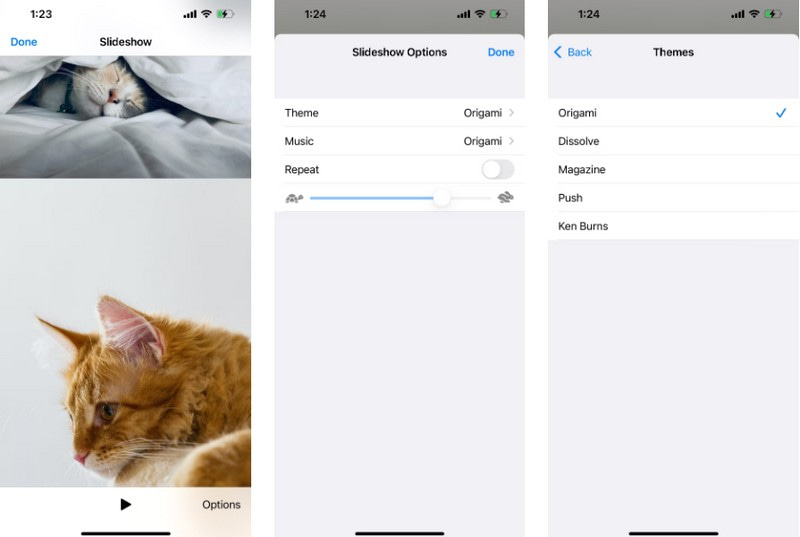
第 3 部分。如何在 Android 上製作幻燈片
幻燈片 - 幻燈片製作工具 是一個免費和付費的幻燈片應用程序,具有簡單的界面。它允許您添加圖像或視頻並將它們變成幻燈片項目。它使您能夠為項目添加音樂並設置效果和時間。它具有色彩豐富的各種效果,並在圖像之間應用過渡效果。此外,您可以根據需要自定義持續時間和 2 個圖像之間的過渡持續時間。您可以與它支持的社交媒體平台分享您創建的幻燈片。
依靠以下步驟了解如何使用 Slideshow - Slideshow Maker 應用程序在 Android 上製作幻燈片:
步驟1。 首先,使用您的移動設備下載並安裝幻燈片應用程序。之後,繼續打開應用程序以開始使用。
第2步。 點擊創建視頻選項打開您的手機圖庫,然後選擇您要添加的圖像或視頻文件。
第三步 去 音樂 並上傳音樂,無論是來自在線、存儲還是提取。接下來,去 過渡 選擇圖像之間的特定過渡效果。接下來,去 影響 選擇要合併到幻燈片中的合適效果。接下來,去 框架 為您的項目添加視覺外觀。接下來,去 持續時間 在每個圖像中設置特定速度。如果您有要上傳幻燈片的特定平台,請從 比率 選項。
第四步。 一旦對更改感到滿意,請前往 救 按鈕將幻燈片下載到手機上。

第 4 部分。有關 iPhone 和 Android 上的幻燈片的常見問題解答
iPhone 幻燈片放映和記憶電影有什麼區別?
照片應用程序使您能夠應用主題、添加音樂和更改每個圖像的持續時間。相比之下,Memory Movie 允許您更改整體主題以調整長度、字體和音樂。
5 分鐘的幻燈片放映有多少張圖片?
5 分鐘的幻燈片最多包含 60 張照片和三個視頻。在幻燈片放映期間使用正確數量的圖像或視頻是必要的。如果您使用少量的圖像或視頻,它可能會太乏味。相反,如果您使用大量圖片或視頻,則可能會分散觀眾的注意力。
如何讓我的幻燈片看起來好看?
要製作精美的幻燈片,請使用設計模板,只嵌入必要的信息,並使背景保持微妙和一致。除此之外,不要使用太多幻燈片以免失去觀眾的注意力。
結論
如果您是手機用戶,建議您使用移動設備創建幻燈片。你可以依靠上面提到的 幻燈片應用程序 以節省在市場上搜索的時間。但是,如果您正在考慮在計算機上創建幻燈片,請依靠 Vidmore Video Converter。它提供基本和高級編輯選項來創建獨特的幻燈片項目。



